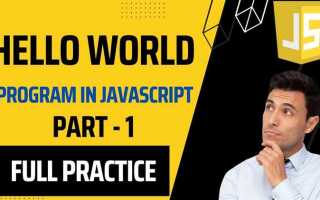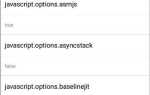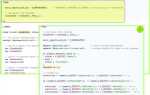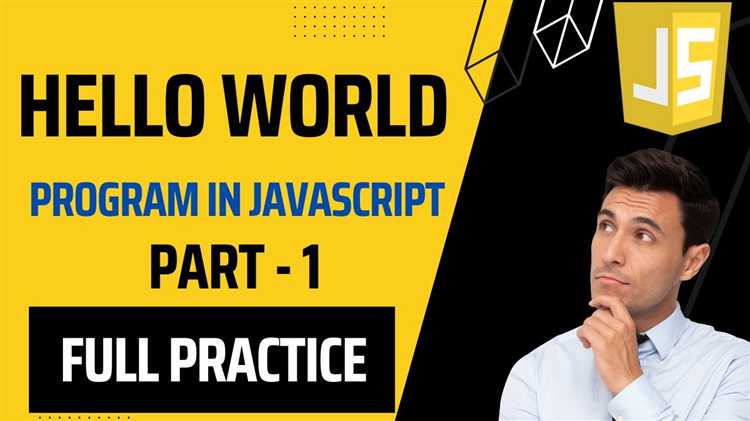
Для того чтобы вывести текст в консоль, достаточно использовать команду console.log. Этот метод позволяет отправлять данные в консоль браузера, что удобно для отладки и тестирования кода.
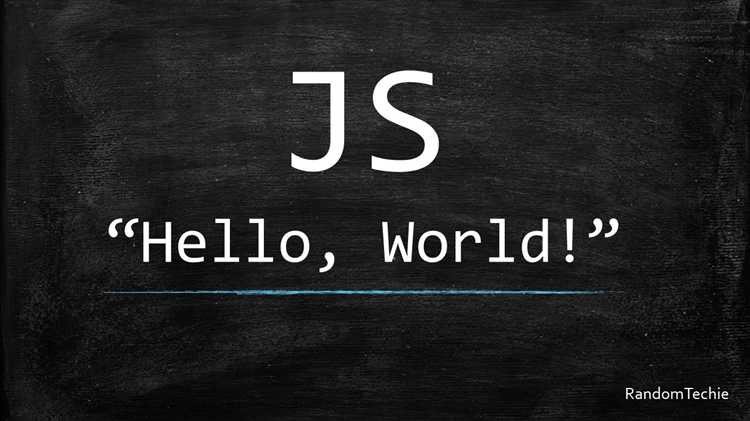
После того как код будет выполнен в браузере или в среде разработки, вы увидите нужную строку в консоли. Важно помнить, что синтаксис JavaScript чувствителен к регистру, и правильное написание команды console.log имеет значение.
Чтобы вывести текст, достаточно передать строку в качестве аргумента в метод console.log. Например:
console.log('Hello, World!');Этот код выведет в консоль строку «Hello, World!». Важно помнить, что строки должны быть заключены в кавычки (одинарные или двойные), иначе произойдёт ошибка синтаксиса.
let name = 'Иван';
console.log('Привет,', name);Также можно использовать шаблонные строки для вставки значений переменных прямо в строку. Это улучшает читаемость кода:
let age = 25;
console.log(`Мне ${age} лет.`);В данном примере в консоль будет выведено: «Мне 25 лет.» Такой способ удобен, когда нужно объединить текст с динамическими значениями.
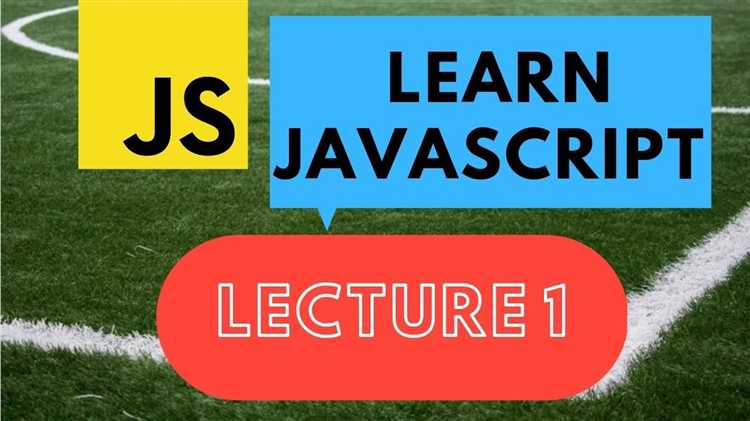
alert('Hello World!');let message = 'Hello, JavaScript!';
alert(message);let number = 123;
alert(number);let sum = 10 + 20;
alert(sum);let obj = { name: 'Alice', age: 25 };
alert(JSON.stringify(obj));- Использование шаблонных строк: Для динамического построения строк можно использовать шаблонные строки, что упрощает включение переменных.
let name = 'Bob';
alert(`Hello, ${name}!`);Использование document.write для отображения на странице
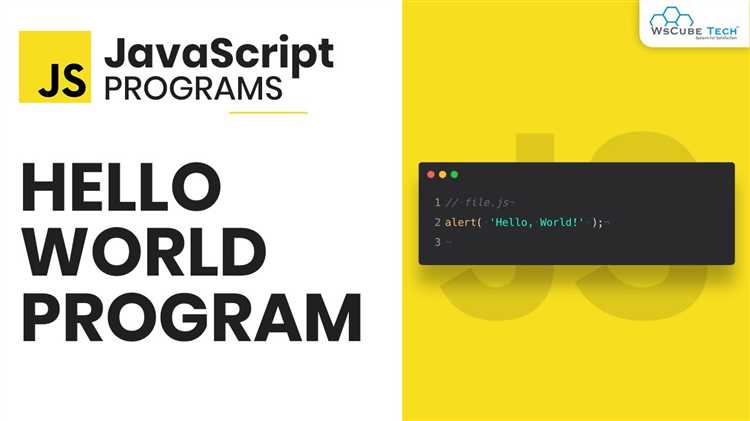
При первом вызове document.write контент добавляется непосредственно в поток документа, что удобно для быстрых прототипов и простых скриптов. Однако если метод используется после завершения загрузки страницы, он может перезаписать весь её контент, что вызовет потерю ранее загруженных данных. Это является одной из главных причин, почему рекомендуется избегать его в продуктивных проектах.
Пример использования:
document.write("Hello, world!");
В этом примере на странице появится текст «Hello, world!». Однако если document.write будет вызван позже, например, в ответ на событие, оно может вызвать перезагрузку страницы, что сделает этот метод менее подходящим для современных веб-приложений.
Современные методы манипуляции DOM, такие как document.createElement или использование innerHTML, более предпочтительны для безопасного и гибкого добавления контента на страницу, избегая при этом риска потери данных.
Как вывести текст в консоль через Node.js
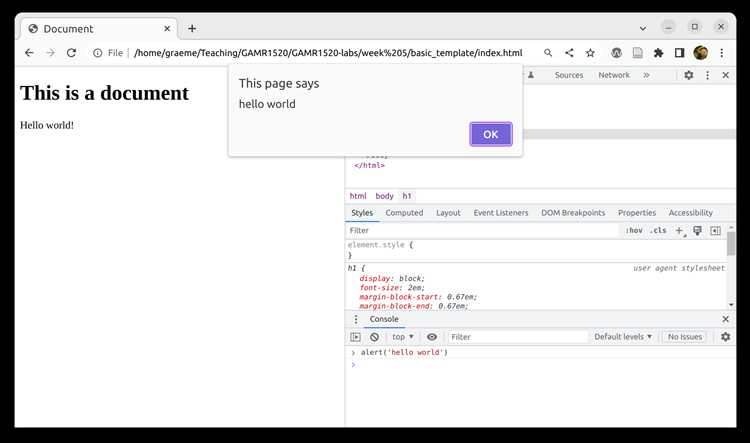
console.log("Hello, world!");Пример с несколькими аргументами:
console.log("Текущий год:", 2025);Также console.log() может работать с объектами, массивами и функциями. Например:
const user = { name: "Иван", age: 30 };
console.log(user);console.dir(user);Для форматирования текста можно использовать специальные маркеры, такие как %d, %s, %j:
console.log("Возраст: %d, Имя: %s", 30, "Иван");console.error("Ошибка загрузки файла.");let message = 'World';
console.log(`Hello, ${message}!`);Шаблонные строки могут использоваться для:
- Формирования сложных строк с переменными и выражениями.
- Вставки многострочных текстов без использования символа переноса строки.
let text = `Это первая строка.
Это вторая строка.
Это третья строка.`;
console.log(text);Шаблонные строки делают код более читаемым и удобным для работы с динамическим контентом. Вместо того, чтобы соединять строки с помощью оператора +, можно просто использовать синтаксис ${}, что сокращает количество кода и улучшает его понимание.
function printHelloWorld() {
console.log("Hello World");
}
printHelloWorld();
function printMessage(message) {
console.log(message);
}
printMessage("Hello World");
Чтобы избежать таких проблем, рекомендуется использовать console.log() для отладки и document.getElementById() или document.querySelector() для манипуляций с элементами страницы. Это позволяет гибко вставлять текст в определённые места, не нарушая работу страницы.
Не стоит забывать и о правильной кодировке символов. В случае неправильной кодировки текста могут возникнуть проблемы с отображением спецсимволов. Убедитесь, что ваш файл сохранён в правильной кодировке, например, UTF-8, чтобы избежать ошибок в отображении символов.
Вопрос-ответ:
Что происходит, когда я выполняю код с console.log(«Hello, World!») в браузере?
Когда вы выполняете код с console.log(«Hello, World!») в консоли браузера, этот текст выводится в консоль разработчика, которая обычно открывается с помощью клавиши F12 или правого клика на странице и выбора «Инспектировать» или «Инструменты разработчика». Консоль показывает результат выполнения кода, что позволяет вам проверять переменные, отлаживать ошибки и видеть вывод программы. Этот вывод не будет отображаться на веб-странице, а только в консоли браузера.